Natáhněte si data z Google Analytics do Excelu a nasypejte je do mého KPI reportu. Každý měsíc vám reporting zabere 10 minut.
UPDATE 02.06.2015: Plugin Excellent Analytics přestal fungovat, jako náhradu zkuste Reporting Manager. Zatím jsem ho ale netestoval.
Článek je pokračováním 1. dílu: Měsíční KPI report pro e-shop. Teď dávám ke stažení druhého pomocníka, který ulehčí dolování dat z GA a zpracování pro report.
Stáhnout soubor na dolování dat »
Co je k tomu potřeba
- Stáhnout a nainstalovat si Excellent Analytics – plug-in do Excelu, který přes API tahá data z Google Analytics.
- Stáhnout si předpřipravený soubor, který přeformátuje data přesně pro KPI report z minula.
- Vyladit si tahací soubor pro vlastní data.
Co tento soubor umí?
Usnadní vám import dat do měsíčního reportu z minula a poslouží k doplnění historických měsíců pro plné využití reportu, protože zobrazuje grafy za posledních 24 měsíců.
Předpřipravený soubor si po nastavení (viz níže) načte data z Google Analytics za dané období, rozdělí data na jednotlivé zdroje návštěv a pak je předělá do podoby, která se používá v mém měsíčním KPI reportu.
Postup pro natáhnutí dat z GA
Na začátek výsledek, ke kterému se po 8 krocích dopracujete.
1. V připraveném souboru, který jste si stáhli, klikněte do první buňky a v záložce Excellent Anayltics dejte New Query
2. Přihlaste se s údaji, které používáte pro přístup do Google Analytics.
3. Vyberte časové období. Pro data za minulý měsíc stačí v záložce Time span zvolit Last Month.
A teď nastavení dat, která se mají stáhnout. Postupně rozklikněte tlačítka Dimensions, Metrics, Sort a Profiles. Filtry v tomto reportu nepoužívám.
pozn. U mě je potřeba vždy tlačítko rozkliknout, zatrhnout, co je potřeba a znovu kliknout, ať se nastavení sbalí. Pokud se překlikává mezi tlačítky, zlobí to a nefunguje.
4. V dimenzích (dimensions) zvolte Traffic Sources, zaškrtněte source a medium.
5. Z metrik (metrics) vyberte Session / visits, Ecommerce / transactions a item revenue.
6. Chcete-li, nastavte seřazení (Sort) dat. U „Sort by“ vybírám visits, překliknout na descending a přidat (Add).
7. V Profiles vyberte GA profil, ze kterého chcete data nasát a přidejte ho tlačítkem Add, aby se zobrazil vpravo. Případně odeberte profil, který tam nechcete.
8. Klikněte na Execute. Tím se data natáhnou.
Když budete chtít dotaz upravit, stačí kliknout do první buňky (do buňky, pod kterou se data načtou), dát Update Query a poupravit nastavení.
Naladění na vlastní data
O rozdělení jednotlivých zdrojů, se v Excelu stará funkce SUMIFS, která sečte buňky ve sloupci na základě zadaných podmínek.
Příklad 1: Návštěvy z vyhledávačů (organic)
V datech SportObchod.cz jsou návštěvy z vyhledávačů označeny jako organic ve sloupci medium. Funkce pro návštěvy vypadá takto:
=SUMIFS(C:C;$B:$B;“organic“)
Sečte buňky ze sloupce C (návštěvy), pokud je v daném řádku ve sloupci B (medium) slovo „organic“. Analogicky se pak sčítají i transakce a obrat.
Příklad 2: Návštěvy z organického vyhledávání Googlu (source / medium = google / organic)
Tady už jsou použity podmínky dvě.
=SUMIFS(C:C;$B:$B;“organic“;$A:$A;“google“)
Funkce sečte návštěvy ze sloupce C, pokud je ve sloupci B (source) „organic“ a ve sloupci A (medium) „google“.
Příklad 3: Návštevy z PPC reklam Skliku
V našich datech jsou případy, kdy je stejný typ zdroje označeny různě. Nebo chcete více různých zdrojů sloučit. V těchto případech sčítám několik funkcí SUMIFS.
=SUMIFS(C:C;$B:$B;“cpc“;$A:$A;“sklik“)+SUMIFS(C:C;$B:$B;“cpc“;$A:$A;“seznam“)
Funkce sečte návštěvy, které jsou označeny jako cpc / sklik a přičtě k nim návštěvy označené cpc / seznam.
Příklad 4: Návštěvy z Heureky
Návštěvy z Heureky.cz se nám v datech rozdělují do hodně řádků podle subdomén.
=SUMIFS(C:C;$B:$B;“product“;$A:$A;“*heureka*“)
Počítá návštěvy zdrojů, které mají medium rovno „product“ a source obsahuje „heureka“ + něco kolem. (heureka.cz, nosice-kol.heureka.cz, …)
Na co si dát pozor
- Report je uzpůsobený na data, která měříme ve SportObchodu. Zdroje si tedy budete muset naladit podle sebe.
- Některé zdroje se dopočítávají (ostatní organic a zbožáky, referral). Je potřeba zkontrolovat, zda to sedí a podezřelé výkyvy prověřit a případně přenastavit slučování zdrojů.
- Sampling (vzorkování) dat – Zkontrolujte si, zda nejsou data náhodou zkreslená samplováním.
UPDATE 02.06.2015: Plugin Excellent Analytics přestal fungovat, jako náhradu zkuste Reporting Manager. Zatím jsem ho ale netestoval.
Už jste můj report použili?
Já vám ulehčil práci s reportingem, vy mi ho prosím pomozte vylepšit.
Zajímá mě, pokud už někdo report aplikoval na svá data. Jak se vám s ním pracuje, co byste udělali jinak nebo vylepšili? Nebo potřebujete s nastavením pomoct?
Napište mi do komentářů nebo na e-mail. Společně můžeme report vylepšit.
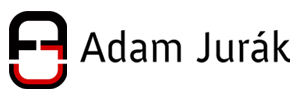


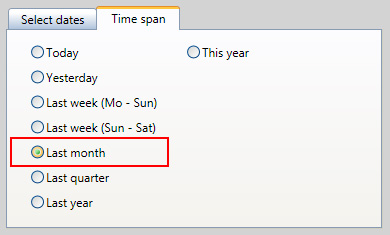
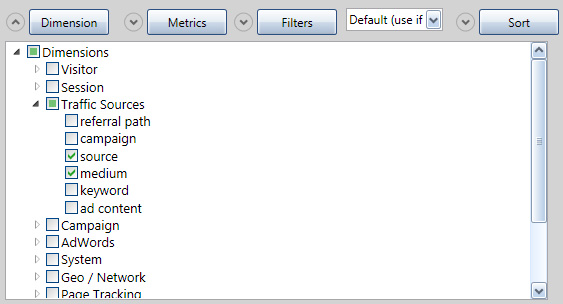
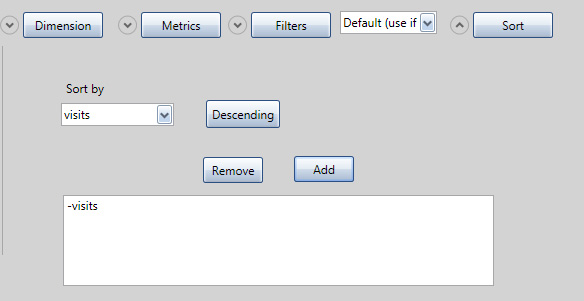
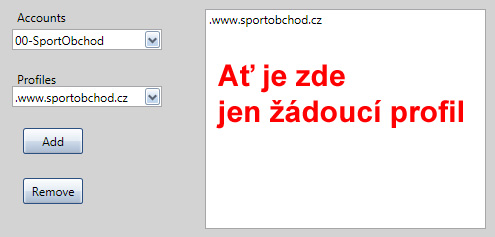
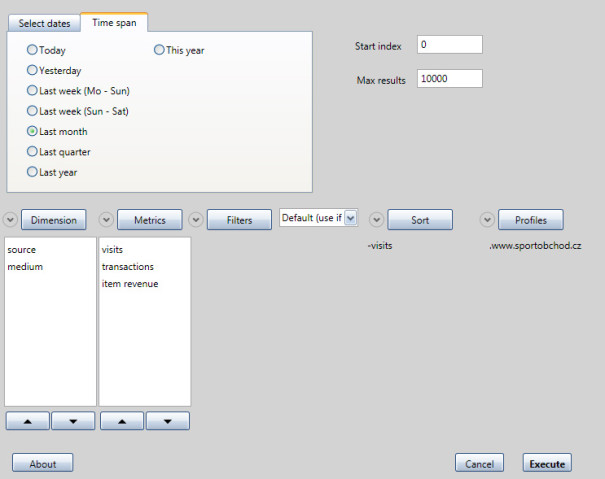

Konečně mně něco dokope začít Excellent Analytics používat. Paráda Adame, díky 🙂
Super práce, děkuji a začínám studovat
Dobrý den, velmi děkuji za zveřejnění postupu. Obdobu vašeho reportu jsme na Posters.cz začali používat od doby co jsem ho poprvé viděl z jsmemarketing konference. Vyřešil jsem to ale tak, že jsem měl na každý kanál samostatný dotaz v ExcellentA a filtr již v tomto dotazu. Při načtení nového měsíce bylo ale potřeba všechny dotazy aktualizovat a nedokázal jsem přijít na to, jak to udělat hromadně automaticky. Vaše řešení je krásně čisté v tom, že stačí aktualizovat jeden dotaz a změny jsou připravené na jedno kliknutí.
Davide, když jsem s EA začínal, taky jsem to tak dělal. Pořád bylo rychlejší přenastavit 10 doatazů, než to opisovat z GA.
Pak už bylo potřeba řešit to pro další domény a to už se to klikání nasbírá.
Proto jsem dal taky report k dispozici, abych ulehčil práci ostatním 😉
Předně musím poděkovat. Vymyšleno opravdu pěkně, aktualizace dalšího měsíce skutečně zabere cca 5 minut 🙂 Prokousat se tím, upravit pro sebe a naplnit tak 4 hodiny.
Nápady a postřehy:
1)Aby to bylo jako pěkný balíček pro snadné použití, sloučil jsem oba excely do jednoho a dolování EA dal na poslední list.
2) Pro nás dává smysl sledovat i sociální sítě, hlavně FB a Pinterest. Samozřejmě stačí přidat do podmínek ale toho probublání do všech listů (s tím že občas jsem něco někde musel přesunout) pár bylo. Takže bych tam možná dal přednastavené pro všechny.
Ještě jednou díky David
Davide, díky za postřehy.
Zatím to byla pouze zveřejněná verze toho, co používám já. Jsem rád, že si to někdo dokáže naladit po svém.
Třeba takových případů bude víc a nachystám to v budoucnu i pro více zdrojů/kanálů.
Pokud používáte dvoufázové ověření ke svému Google účtu, do Excellent Analytics se nepřihlásíte. Musíte toto ověření odstranit.
Dobrý den,
také velmi děkuji za přínosný článek. Jen bych se chtěl zeptat na rozdíl mezi Item revenue a Transaction revenue z Ecommerce. Transaction revenue vrací data stejná jak Google Analytics pod sloupcem Tržby, zatímco Item revenue se zhruba od čísla 20 000 od tržeb začíná odlišovat. Item revenue je určitě zvolené správně, jen by mě zajímalo, proč nepočítáme s Transaction revenue.
Děkuji,
Lukáš
Lukáši,
jak píšete, obě hodnoty se mírně liší, ale v zásadě to asi na vyhodnocování moc nemění.
Podle Googlu může být v itemRevenue zahrnuta daň a poštovné. Podle mých čísel by to ale moc neodpovídalo, takže ještě se může jednat o sampling dat.
Takže je spíš asi na Vás, co si tam dáte.
Podle mého je to spíše opráceně. Item revenue totiž poskytuje o něco menší čísla, než Transaction revenue. Informaci, že v ceně může být zahrnuta daň a dopravné jsem nalezl v nápovědě v Google Analytics pro sloupec „Tržby“ (v našich metrikách se tato částka shoduje s „Transaction revenue“). Při hledání na Google jsem, bohužel, nenašel informace přímo ke spojení „Item revenue“, či „Transaction revenue“, takže to nemohu přesně říci.
Nejblíže se ale této informaci asi nachází stránka https://developers.google.com/analytics/devguides/collection/gajs/methods/gaJSApiEcommerce?hl=cs#_gat.GA_Tracker_._addItem , podle které usuzuji, že „Item revenue“ nezahrnuje Tax a Shipping (add_item), zatímco Add_trans je zahrnuje.
Je však zvláštní, že zhruba do 20 000, jak jsem psal, jsou hodnoty obou metrik stejné.
Možná se v tom moc pitvám, psal jste, že by to na vyhodnocování nemělo mít vliv, nicméne bychom měli mít zjištěno, zda-li počítáme obrat z částky očištěné od daně a dopravy, či ne…
Obě metriky jsou popsané zde, ale moc toho neřeknou: https://developers.google.com/analytics/devguides/reporting/core/dimsmets#view=detail&group=ecommerce
itemRevenue: The total revenue from purchased product items on your property.
transactionRevenue: The total sale revenue provided in the transaction excluding shipping and tax.
No a problém je nakonec asi v tom, co se za data do GA posílá. Protože se tam posílají dvakrát.
Jednou tržba za transakci celkově. A pak zvlášť tržby za každý produkt zvlášť. A ty nemusí sedět, protože u produktů se třeba nepočítá doprava.
Suma sumárum záleží, co si do GA pošleme.